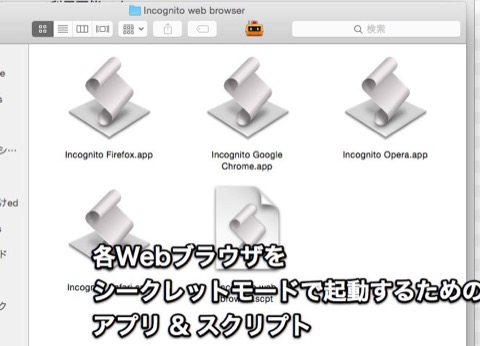Webブラウザをプライベートモードで起動する方法
呼び方は違えど、そのモードを開始したら履歴やクッキーを残さないようにする、最近のWebブラウザにはだいたい付いている機能であるプライベート(シークレット)モードを起動時から有効にする方法を調べてAppleScriptでまとめました。
普段いろいろなWebブラウザを併用していて「あれ?このWebブラウザ(Chrome)半分以上プライベートモードで使ってんな……」と思ったのが調べたきっかけ。
それぞれのWebブラウザの設定を変更すれば常にプライベートモードで起動するようにもできるのですが、自分がプライベートモード使いたいなって思ったタイミングでプライベートモードで起動したかったので工夫しました。
ついでにプライベートモードになった後に指定されたURLを開く機能も付けました。
以下の方法はSafari・Google Chrome・Firefox・Operaで利用可能です。
AppleScriptとアプリケーション形式で配布
アプリケーションは四つでそれぞれ別のWebブラウザを起動して、プライベートモードにします。
AppleScriptはスクリプトエディタ、LaunchBar・Alfredなどから利用可能。
編集が必要なのは最初の2行だけ。
「browserName」Webブラウザの名前を
「openURL」には開きたいURLを入れてください(入れなくても可)。
起動時にオプションを与えるとプライベートモードで起動する
Google Chrome・Firefox・Operaは起動時にあるオプションを与えられるとプライベートモードで起動してくれるという素晴しい機能があります。
オプションはそれぞれ以下の通り。
- Chrome = “-incognito"
- Firefox = “-private"
- Opera = “-newprivatetab"
これを「open」コマンドと併せて使うと以下のようになります。
do shell script "open -a /Applications/Firefox.app --args -private"上記コマンドをスクリプトエディタで実行するとFirefoxがプライベートモード起動します。
Safariだけが起動時のオプションがないのでGUIスクリプティングをする
上記三つのWebブラウザとは違いSafariには便利なオプションがありません。
なので人間が行うようなメニュー操作(メニューやボタンをクリックする)をAppleScriptに行わせる必要があります。
これをGUIスクリプティングと呼び、慣れるとMacのどのような操作でもAppleScriptに行わせることができます。
ですがなんでもできるということはセキュリティリスクがあるということで、デフォルトでは機能制限されており、ユーザが認めたアプリなりプログラムだけがGUIスクリプティングができるということになります。
参考にさせていただいたサイト
- How to Start Any Web Browser in Private Mode for Fast Incognito Browsing
- Safariで常にプライベートブラウズ
- カーソルの移動でdelayがキャンセルされる